Writer: Listen in Tabellenform
Erstellen einer Liste in Tabellenform für die Textverarbeitung Writer
Anwendungsbeispiele
- Klassenliste
- Geburtstagsliste usw.
- Bücherliste
Arbeitsschritte :
-
Öffne ein neues Writer-Dokument (Datei > Neu... > Leeres Dokument )
-
Lege
-
das Seitenformat
Menü Format > Seite > Seite Ausrichtung: Q uerformat und
-
die
Seitenränder
fest:
Menü Format > Seite > Seite Seitenränder
O ben : 3 cm U nten : 2 cm L inks : 2,5 cm R echts : 2,5 cm
-
-
Speichere das angelegte Dokument unter einem sinnvollen Namen in deinen Ordner:
D atei > Speichern u nter ... > Speichern i n > über das Ordner symbol den gewünschten Speicherplatz suchen > Datei n ame : z.B. Klassenliste 6bVergiss im Schulnetz nicht, deinen Namen (Initialen) vor den Dateinamen zu setzen!
-
Lege
eine Tabelle an.
Dazu gibt es
zwei
Möglichkeiten:
-
Menü Tabe l le > einfügen > Tabelle:
Spaltenanzahl und Zeilenanzahl angeben
oder -
über das Icon "Tabelle einfügen":
Klicke in der Symbolleiste auf den Pfeil beim Icon.
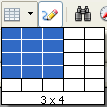
Ziehe mit dem Mauszeiger bis Du die gewünschte Anzahl an Zeilen und Spalten blau markiert erhälst. Klicke dann auf die linke Maustaste.
-
-
Um in die einzelnen Tabellenzellen zu schreiben , klickt man entweder mit der Maus in die jeweilige Zelle oder bewegt mit den Pfeiltasten den Cursor dorthin.
-
Sortiere die Liste alphabetisch wie folgt:
Markiere die zu sortierenden Zeilen:
Tabelle > Sortieren > Schlüssel 1 / Spalte:
gewünschte Spalte anwählen (bei Nameslisten meist die 1. Spalte)
-
Man kann auch im Nachhinein die Tabelle auf verschiedene Arten erweitern oder formatieren :
-
über das Menu Tabelle
-
indem man über die rechte Maustaste ein Kontextmenu aufruft
-
über die Icons ; dazu muss man zuvor unter Ansicht > Symbolleisten > die Tabellen anwählen.
-
Je nach gewünschter Veränderung muss man zuvor den Cursor in die betreffende Tabellenzelle gesetzt oder alle von der Veränderung betroffenen Zellen markiert haben!
Grundregel: Erst markieren, dann formatieren!
Die unter a) bis c) zur Auswahl stehenden Möglichkeiten probierst Du in Ruhe aus. Es kann nichts kaputt gehen! Mysteriös erscheinende, unerwünschte Vorgänge kann man leicht mit der "Heile-Heile-Taste"
![]() rückgängig machen!
rückgängig machen!
Viel Spaß beim Ausprobieren!
Dieses Arbeitsblatt steht auch als Download bereit:
Arbeitsblatt [odt][33KB]
Arbeitsblatt [doc][36KB]
Arbeitsblatt [pdf][102KB]
